реклама
Когато сте заети с управлението на проект, всеки съвет, трик или инструмент, който повишава вашата производителност, може да бъде огромна полза. И дали използвате Outlook (да не се бърка с Hotmail Hotmail е мъртъв! Обяснени имейл услуги на Microsoft OutlookСпрете да търсите Hotmail! Имейл услугите на Microsoft Outlook са объркващи. Тук са обяснени уеб приложението на Outlook, Outlook Online и други. Прочетете още ) само за имейли, за просто управление на проекти или малко и за двете, защо да не го разширите с инструменти, които могат да помогнат?
Тези удобни добавки за Outlook могат помагат ви с имейли 6 безплатни добавки за Microsoft Outlook за по-добри имейлиДобавките могат да добавят функционалност, която Outlook по подразбиране липсва. Показваме ви шест безплатни добавки, за да увеличите производителността и забавлението в Outlook. Прочетете още , задачи, задания, комуникация, напомняния и цялостно управление на проекти. Най-хубавото е, че всички са безплатни. Опитайте ги и вижте кои от тях повишават вашата ефективност при следващия проект.
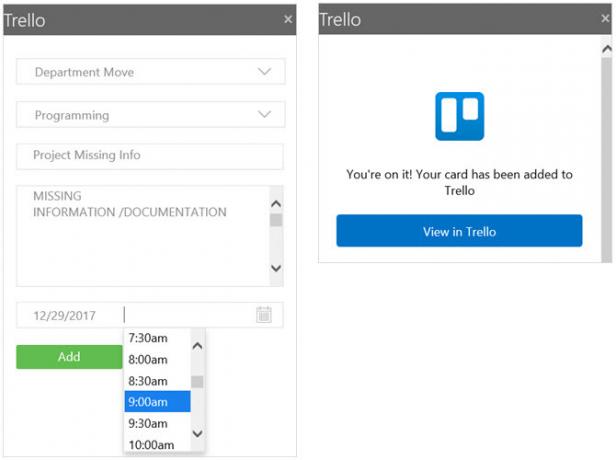
Вие може използвайте Trello за проекти Ръководство за Trello за управление на живота и проектитеTrello може да ви помогне да се организирате. Това е безплатен инструмент за управление на всякакъв вид проект. Прочетете това ръководство, за да разберете основната му структура, навигацията и как Trello може да ви бъде полезен. Прочетете още които са големи или малки, професионални или лични, но независимо, това е удобна добавка. Превърнете имейл в Trello карта, без изобщо да напускате Outlook. Когато четете имейл от прозореца за предварителен преглед или съобщение, просто щракнете върху Trello бутон на вашия У дома раздел.
Когато малкият прозорец се отвори вдясно, изберете вашата дъска и списък. Темата на имейла ще се покаже като името на картата и тялото на съобщението като описание. Можете обаче да редактирате и двете полета. Можете също така да изберете дата и час. Когато приключите, щракнете Добави. След това имате възможност да видите картата в Trello, която ще се покаже в изскачащ прозорец. Или можете просто да затворите добавката.
Няма по-добър начин да добавяте карти към дъските си Trello от имейлите на Outlook. Можете да спестите време и енергия, защото това отнема само минута.
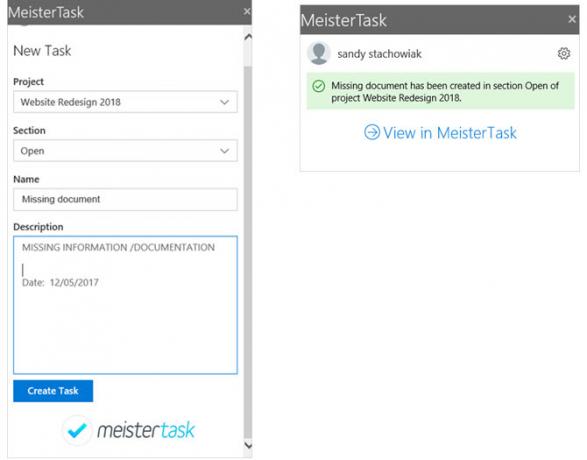
Ако MeisterTask е вашият инструмент за избор, има добавка в Outlook и за това. Подобно на това как работи инструментът Trello, можете бързо да добавите задача към MeisterTask от входящата си кутия или прозореца за съобщения. Щракнете върху бутона в лентата с инструменти и след това изберете вашия проект и секция от страничния прозорец. Редът на темата става име на задачата и тялото на съобщението се превръща в описанието, всяко от които може да бъде редактирано.
Когато приключите, щракнете Създайте задача. Ще получите потвърждение за създаването на задачата и можете да щракнете, за да я видите в MeisterTask. Ако решите да отворите MeisterTask от връзката, браузърът ви по подразбиране ще се отвори към уебсайта, а не към изскачащ прозорец.
Ако искате да излезете от MeisterTask и да прекратите връзката на акаунта си по някаква причина, можете да го направите и от екрана за потвърждение на задачата. Щракнете върху икона на зъбно колело в горния десен ъгъл и натиснете Излезте и прекратете връзката на моите акаунти бутон. Само не забравяйте, че следващия път, когато искате да използвате добавката, ще трябва да влезете обратно в MeisterTask.
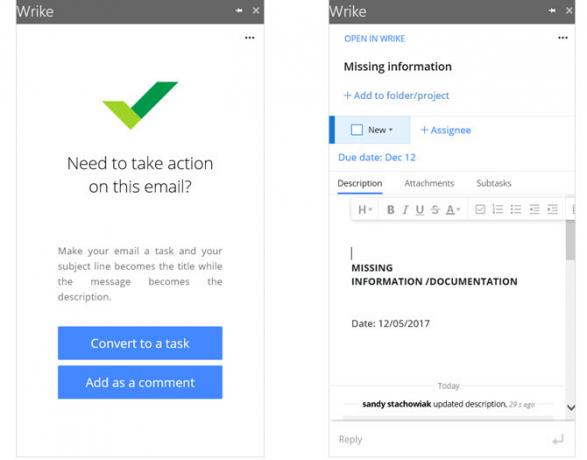
Последният уеб-базиран инструмент за управление на проекти със страхотна добавка за Outlook е Wrike. С това можете да превърнете имейл в задача или да го добавите като коментар, което е супер удобно. Ако решите Преобразуване в задача, ще видите темата като името и тялото като описанието, като горните добавки. Но, този ви дава допълнителни възможности. Можете да маркирате състояние, да го присвоите на член на екипа, да го насрочите, да добавите прикачен файл и да вмъкнете подзадачи.
Ако вече имате създадена задача и получавате имейл, който трябва да върви с нея, щракнете върху Добавяне като коментар вместо това. След това можете да търсите задача или да изберете една от списъка на последните. След като изберете задачата да добавите коментара, можете да я коригирате точно както когато създавате задача, като добавите още подробности.
Едно нещо, което трябва да се отбележи с добавката Wrike е, че веднага щом изберете един от двата бутона, за да направите имейла задача или коментар, това се случва автоматично. Ако решите да добавите статус, дата на падеж или правоприемник, това ще го актуализира. Въпреки че това е удобно за създателя на задачи с едно щракване, просто имайте предвид това, в случай че трябва да премахнете всяка чувствителна информация.
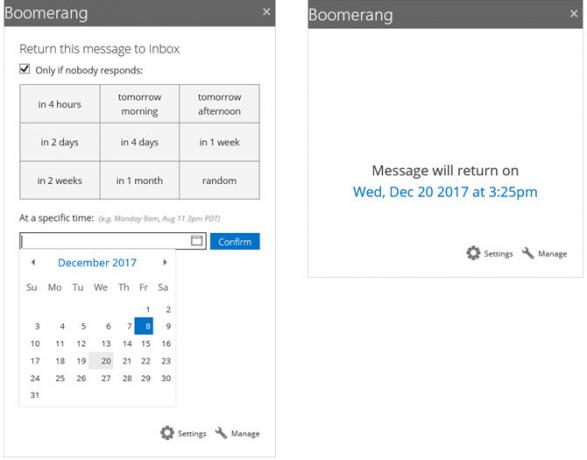
Преминавайки към производителността на входящата поща, Boomerang е инструмент, който ви позволява да планирате или отлагате съобщения. Можете също така да проверите за време за срещи, да получите разписка за четене и да споделите вашата наличност. Когато съставяте имейл, тези опции са достъпни в горната част на бумеранг секция на вашата лента.
Друга страхотна характеристика е гъвкавото напомняне. Можете да получите съобщение, върнато във входящата ви поща на определена дата и час, произволно или само ако никой не отговори на него. Това е чудесен начин да сте сигурни, че никога не забравяте последващи действия. Просто щракнете върху Отворете Бумеранг бутон от лентата с инструменти във вашата пощенска кутия с избрания или натиснат имейл Напомни ми в прозореца на съобщението.
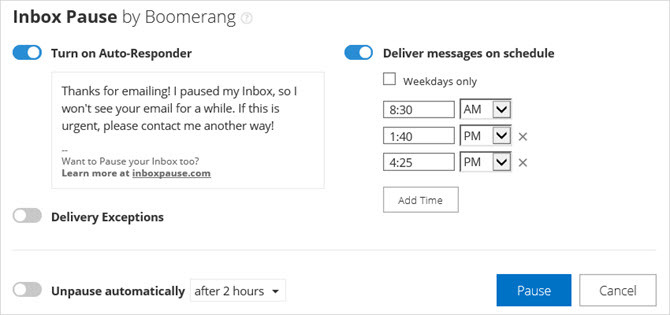
Още една функция, която е полезна е Входяща пауза. Случва ли ви се толкова да се разсейвате от имейлите, преливащи във вашата пощенска кутия, че губите следа какво правите? Или може би ви се струва да прескачате тези съобщения, вместо да чакате? Това е, когато можете да използвате Inbox Pause. Той ще спре имейлите да влизат с едно натискане на бутон.
Можете да настроите автоматичен отговор, да конфигурирате изключения за доставка или да планирате съобщения за определени дни и часове. Можете също да разгледате опцията да Автоматично се изключва ако се притеснявате, може да забравите да го изключите. Всички тези опции се показват при щракване Входяща пауза от лентата с инструменти.
За да останете съсредоточени върху вашия проект, да получите напомняния за проследяване с вашия екип и споделяне на наличност за срещи със статута, Boomerang е прекрасен инструмент.
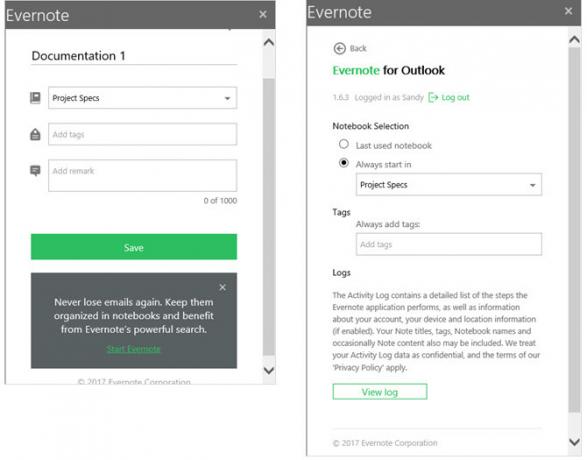
Превърнете имейлите в бележки и ги поставете веднага в бележника си с проекти с добавката Evernote. Този инструмент може да е прост, но може да бъде безценен, ако вие използвайте Evernote за елементи от проекта Как да използвате Evernote като инструмент за управление на проектиEvernote предлага повече от водене на бележки. Без значение от хаоса, можете да превърнете Evernote в инструмент за управление на проекти. Нека видим как можете да го използвате, за да останете на върха на вашите проекти. Прочетете още . Кликнете от вашия входящ или прозорец за съобщения Запазване в Evernote от лентата.
Името на бележката е темата на имейла, която можете да редактирате, ако е необходимо. След това изберете тетрадка, добавете маркер и включете забележка, ако желаете. Hit Запази и това е.
Ако щракнете върху икона на зъбно колело в горния десен ъгъл можете да конфигурирате избора на преносим компютър и маркерите, движещи се напред.
6. Moxtra [Няма по-дълги налични]
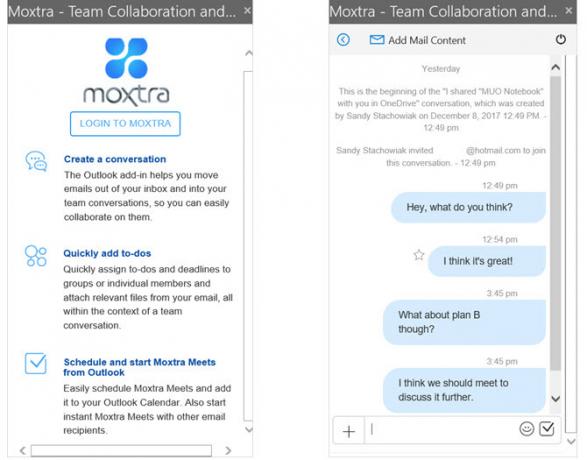
Коя е една от най-важните части на комуникацията с отдалечени екипи? Отговорът е солиден комуникационен инструмент 7-те най-добри безплатни алтернативи за комуникация в екипSlack е отличен, но не е правилният инструмент за всеки отбор. Ето най-добрите алтернативи на Slack, които вашият екип трябва да обмисли. Прочетете още . Независимо дали вашият екип е по целия свят или по пътя, Moxtra е приложение, което ви помага да се чувствате като в една и съща стая. И с добавката на Outlook можете да обсъждате парчета на проекта, без да отваряте друг инструмент.
Можете да започнете нов чат или среща на Moxtra, като щракнете върху бутона в лентата. След това ще видите изскачащ прозорец с информация за имейл контакта и бутон за каня тях. И можете да изберете свързващо вещество от списъка си и да разговаряте по този конкретен проект.
Moxtra е безплатен комуникационен инструмент с интеграции и приложения за големи и малки предприятия. Безплатно можете да имате трима потребители и петима участници на среща, както и допълнителни функции. За по-големите компании вижте професионалните планове. Само не забравяйте, че добавката на Outlook е достъпна безплатно и прави комуникацията с екипа на проекта проста.
Допълнителни добавки за управление на проекти в Outlook
Ако вече работите с конкретно приложение или просто търсите още добавки за Outlook за да ви помогне да управлявате проекта си, ето няколко други, които може да ви се сторят полезни:
- Jira за създаване и актуализиране на проблеми
- Dropbox за Outlook за споделяне на големи файлове
- Smartsheet за Outlook за организиране на проекти
- DocSend за контрол на документи
- Kofax View + за сливане на изображения и PDF файлове
- Задачи в кутия за Outlook за превръщане на имейли в задачи
Може да използвате един или повече от тези удобни инструменти или вече сте готови да опитате. Има ли други добавки на Outlook, които използвате за управление на проекти?
Ако сте потребител на Mac, не забравяйте да проверите този списък с приложения за управление на проекти за Mac 5 Лесни за използване инструменти за управление на проекти за MacТърсите да управлявате проекти на вашия Mac? Ето най-лесните приложения за управление на проекти в macOS за всякакви задачи за размер. Прочетете още за допълнителни опции.
Кредитна снимка: SergeyNivens /Depositphotos
Със своя бакалавър по информационни технологии, Санди работи дълги години в ИТ индустрията като ръководител на проекти, мениджър на отдели и ръководител на PMO. Тогава тя реши да следва мечтата си и сега пише за технологиите на пълен работен ден.